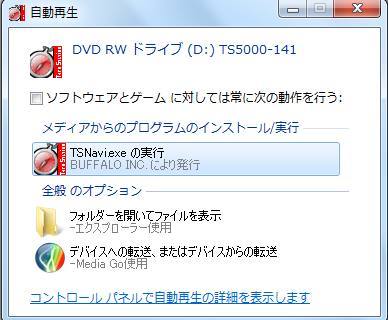パソコンに内蔵されたHDDや外付けハードディスクなどのデータ記憶媒体に保存したファイルを
再度、アプリケーション上で開こうとしたら『データが壊れています』または『読み込めません』
といったエラーメッセージが出て、開けなくなることが稀に起こりえます。
これらの障害を『データクラッシュ』(data crash)ともいいます。
ディレクトリやシステム、プログラムファイル1個がまるごと破損している状態を指します。
データが開けない状態のチェック
データドライブのフラグやファイル一つが壊れてしまった時はまず、他の保存している
同じ拡張子のファイルが同じアプリケーションソフトで正常に開けるかどうか、試しに展開してみます。
もし、その補助記憶装置にある他のデータのみが開けない時には、
一度パソコンや外部のデータ記憶装置の電源を切っみます。
USBポートも外してしばらくして電子機器を冷ましてから、もう一度接続して起動します。
そして、再度 読み込みを試してみてください。
管理者の経験としましては、3回に2回くらいは一時的なデバイスの認識エラーで
再起動によってステータスが回復されます。
拡張子の展開と修復
そのファイルのみ開けない場合には、もし他に展開できるアプリケーションソフトが
別にインストールされていれば、試しにそちらを起動して開いてみます。
しかしそれでもそのファイルのみが読み込みできない場合は、Windowsのエクスプローラーから、
対象のデータの詳細とプロパティの画面を開いてみて、おかしな様子がないか確かめてみます。
たとえば容量が0バイトや数KB程度に下がっていたり、プレビューのアイコンや画像が
映っていない時には、直らない場合はファイルがほぼ間違いなく損壊しています。
まだファイルを編集中で、ソフトウェアの方で同じ状態のデータを開いたままでしたら、
別名でファイルを保存、または上書き保存をする形で、復元することもできます。
その際、少し前の状態、または数回のリアクション後の状態にして保存をしたい、という際には、
「元に戻す」(アンドゥ)や「やり直し」(リドゥ)を使って、保存をします。
ファイルの名前や拡張子名が変更されていたら、試しに元の正しい名前に変更して、もう一度開いてみます。
「.bak」の拡張子のBAKファイルが自動的に作成されるソフトウェアを使用していた場合は、
バックアップファイルの方の拡張子を変更して、そちらを開いてみます。
ハードディスクのヘッドクラッシュ障害のように物理的な故障ではなく
多くの場合は一つか二つくらいのファイル破損で済みます。
ですが稀に、コンピューターウイルス感染などでディスクの中のボリュームのデータが丸ごと損傷してしまうケースもあります。
ほか、オレンジセキュアサービス 様での、「ファイルまたはディレクトリが壊れているため、読み取ることができません」エラーの原因と対処法 の解説も参考までに。
データ復元ソフトウェアではたとえ性能の高いものでも、状況によって壊れたファイルを修復する機能は備わっていないことも多いです。
より確実に、またお急ぎで、クラッシュしたファイルを元通りに直したい時には、プロのデータ復旧サービスにて
依頼をされてみることをおすすめします。